连接音响与声卡对于众多音乐发烧友及音频设备使用者来说,可能是个棘手的问题。虽然这看起来只是个简单的连接动作,但若不掌握正确的操作方法,设备可能无法正常工作,甚至音频效果也会大打折扣。以下将详细阐述声卡与音箱连接的几个关键步骤。
查看设备接口
声卡和音箱接口种类繁多。声卡可能配备3.5mm音频接口、光纤接口或同轴接口等。音箱接口则多见3.5mm音频接口或香蕉头接口。首先,要弄清你的声卡和音箱具体有哪些接口。比如,常见的电脑声卡可能只具备一个3.5mm音频输出接口。若音箱是有源音箱,通常也会配备3.5mm接口,便于直接连接。这就是第一步,识别接口类型。只有明确了接口类型,后续连接才不会出错。
明白接口所对应的具体功能同样至关重要。通常情况下,声卡的绿色接口是用来输出音频的。至于音箱,需要确认那些标有“输入”字样的接口。各种接口之间的对应关系就像是一把钥匙对应一把锁,一旦稍有差错,就可能会造成连接上的失败。
准备连接线

声卡与音箱的连接,需选用合适的连接线。若两者接口均为3.5mm,则一条3.5mm音频线便足够使用。此类线在市场上十分常见,且长度多样可选。若声卡为光纤接口,音箱亦支持光纤输入,则需选用光纤线。光纤线能实现更高质量的音频传输,但相对而言也较为脆弱。在挑选连接线时,务必关注线的质量。劣质线可能导致噪音干扰或信号减弱。
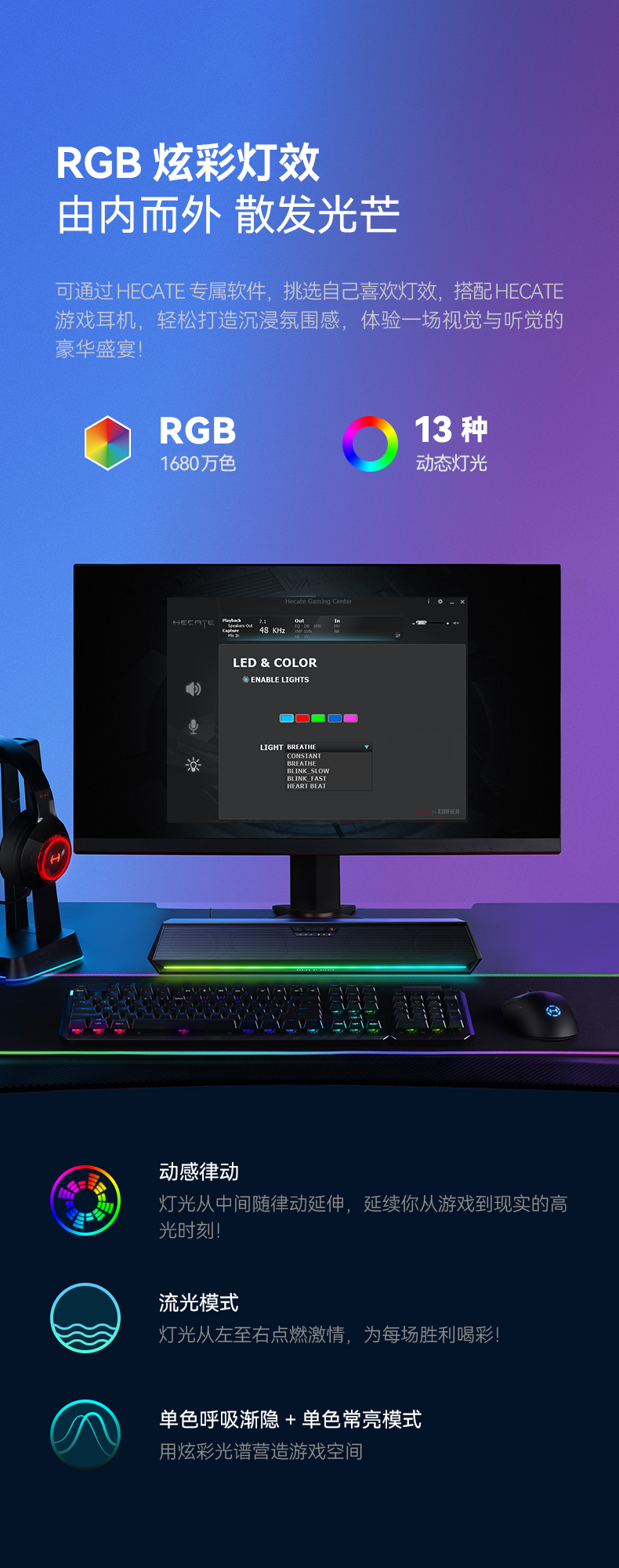
线的长度选择很重要。若距离较近,选用较短些的线便好。可是一旦声卡和音箱相隔较远,就得挑选较长的线。然而,线过长可能会对音质造成影响。因此,需根据设备的具体摆放来挑选恰当长度的连接线。

实际连接操作

若是使用3.5mm接口进行连接,只需将声卡的音频输出端口与音箱的音频输入端口通过3.5mm音频线直接相连即可。接下来,打开声卡和音箱的电源。随后,在电脑上播放一段音频,观察音箱是否发出声音。若未听到声音,需检查音量设置,这包括电脑的音量调节以及音箱上的音量控制旋钮。

使用光纤进行连接时,需将光纤线两端分别插入声卡和音箱对应的光纤接口。插入过程中,务必确保接口清洁,以防影响信号传输。光纤连接通常更为稳定,且音频传输性能更佳。但即便如此,连接完成后仍需检查设备状态,确保它们均已开启并正常运行。

声卡设置调整

接通设备后,别忘了对声卡进行恰当的配置。在电脑上,需将声音输出指定到相应的声卡。以Windows系统为例,只需右键点击音量图标,进入声音设置,随后在输出设备中找到并选择你的声卡。有些声卡还配备了专属的控制软件。使用该软件,你可以对音频效果进行调整。例如,通过调节均衡器,可以改变音频的频响特性。
某些声卡支持配置多个音频通道,以便满足用户多样化的使用需求。比如,你可以选择双声道或多声道进行输出。这需要根据你所使用的音箱类型以及使用环境来决定。若是立体声音箱,通常双声道即可,它能够有效展现左右声道之间的音质差异。

音箱设置相关

音箱在使用时也有一些基本设置需要留意。首先,音量不宜调得过高,以防声音失真,同时也要考虑保护耳朵。多数音箱配备有低频调节旋钮,可以按个人喜好调整低频的强弱。另外,如果音箱支持多种输入模式切换,务必确认切换到与所连接声卡匹配的模式。
某些高端音箱具备声音模式的调节功能,比如音乐模式、电影模式等。若是为了听音乐,可选择音乐模式来提升音乐享受。不同的声音模式会在音调、音色等方面进行相应的优化和调整。
故障排查方向
若连接后无声音或声音异常,首先应检查线头是否插得牢固。这可能是由于接触不良引起的简单问题。接着,确认设备电源是否已开启。设备开机正常后,再检查声卡和音箱的设置是否准确。在声卡设置中,要确保选对了输出设备,并且音频参数设置无误。
请检查连接线是否出现损坏。例如,音频线可能内部芯线已断裂,尽管外观看起来完好无损,但实际上无法有效传输音频信号。在使用声卡与音箱连接时,你是否遇到过一些不寻常的问题?欢迎在评论区留言、点赞以及转发这篇文章。









